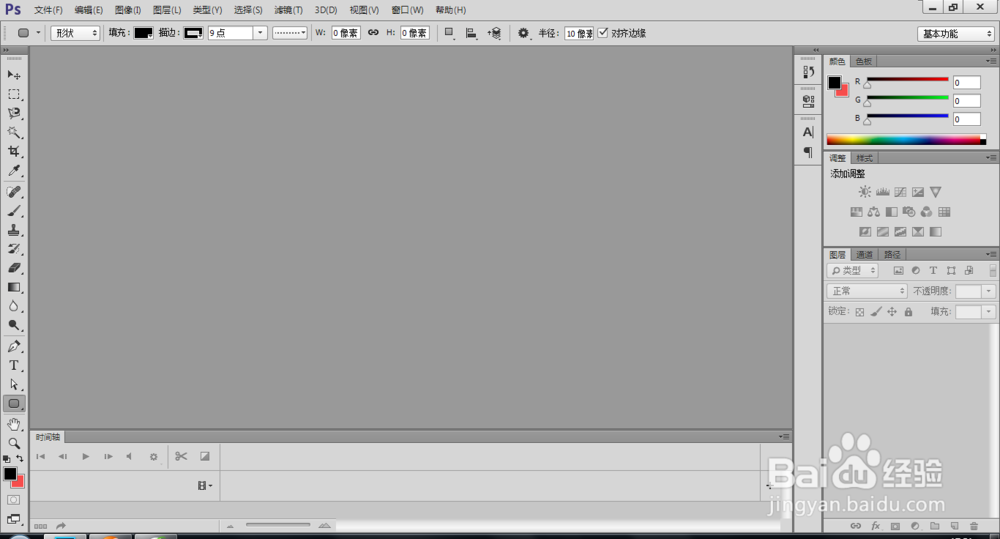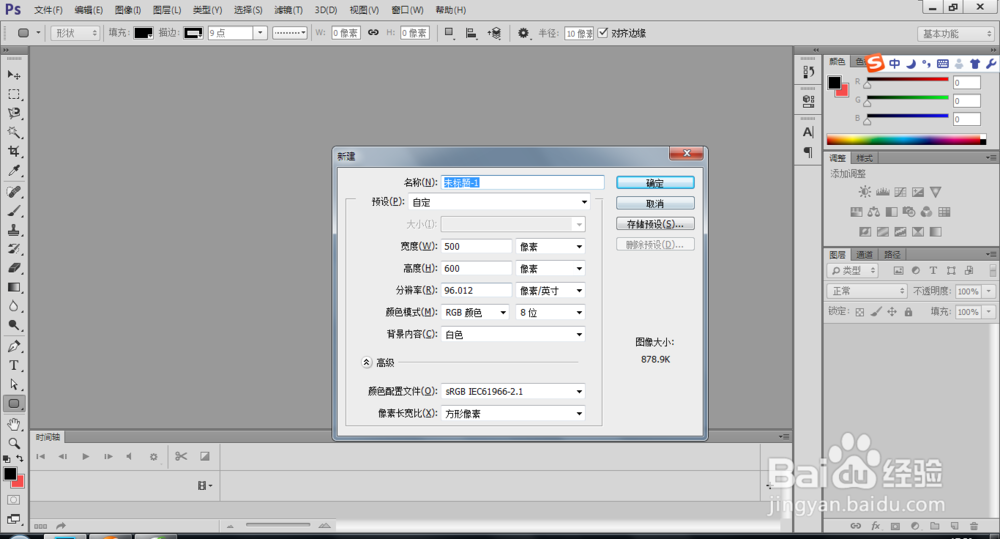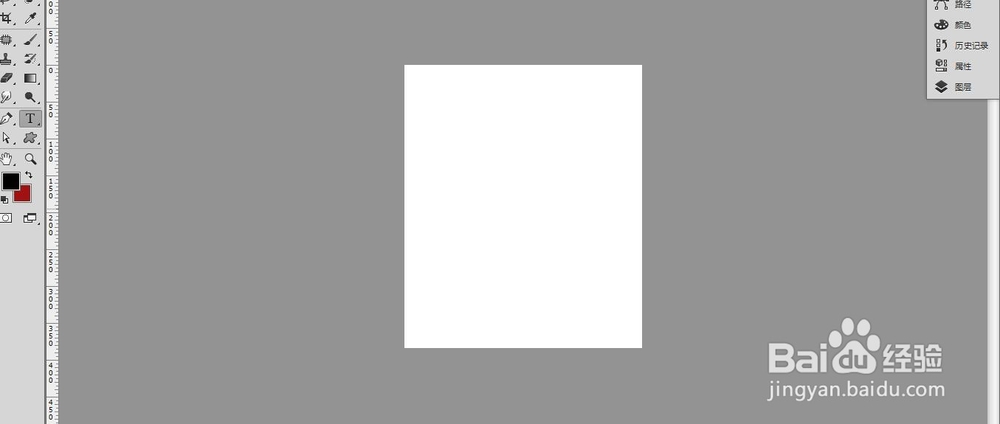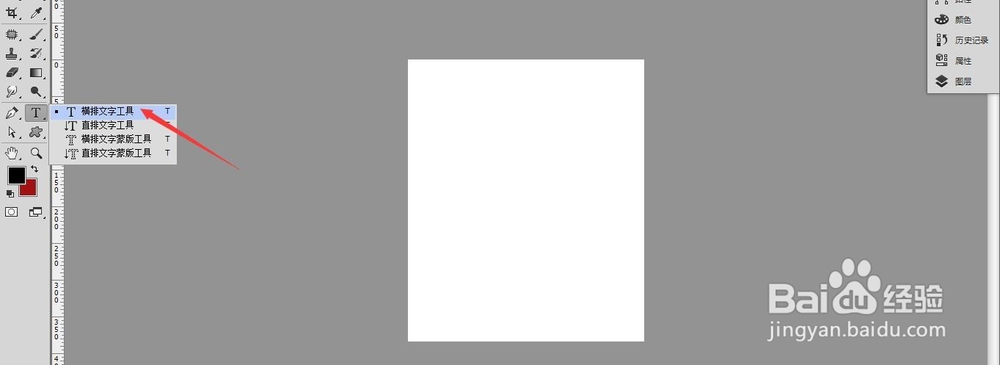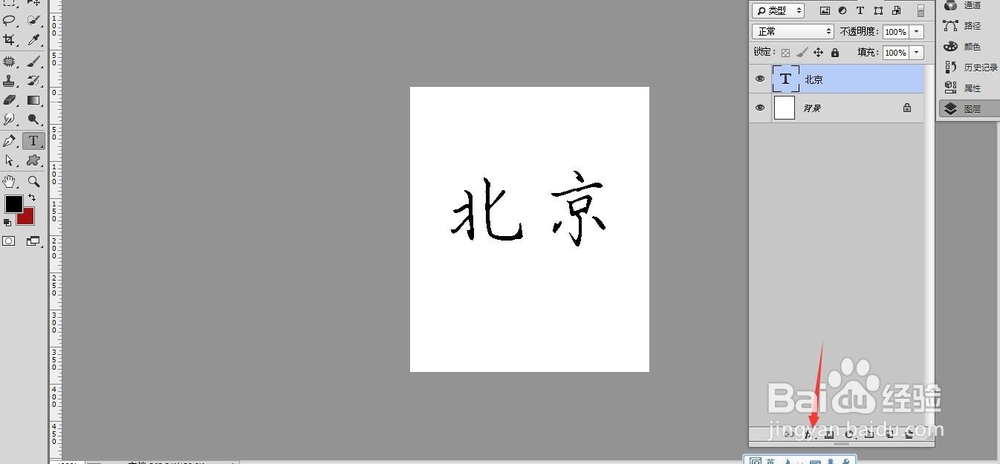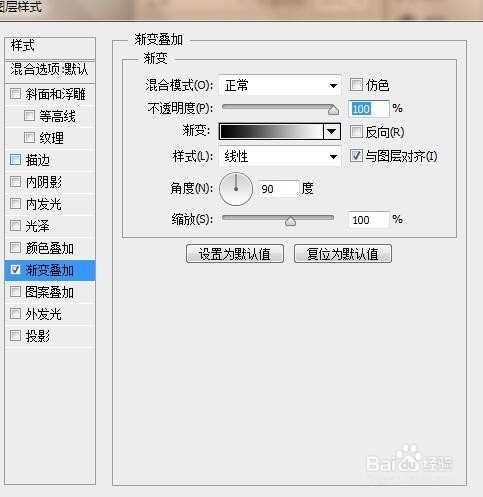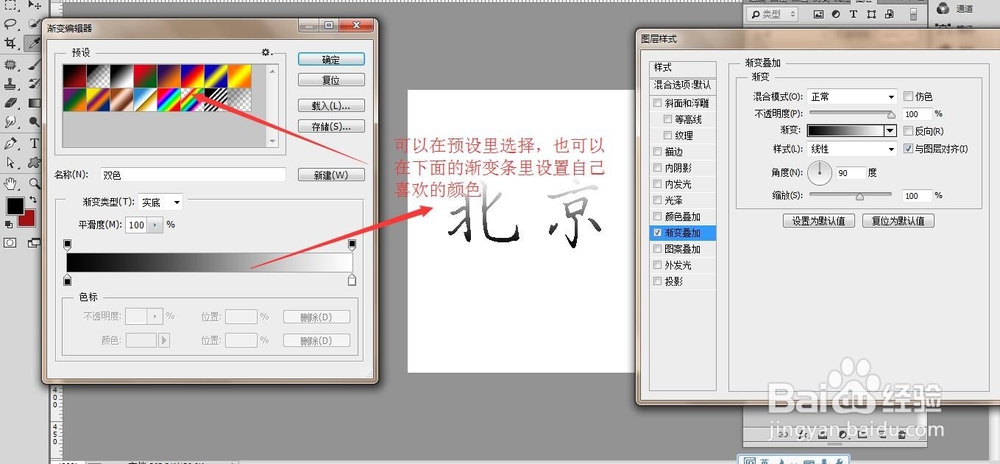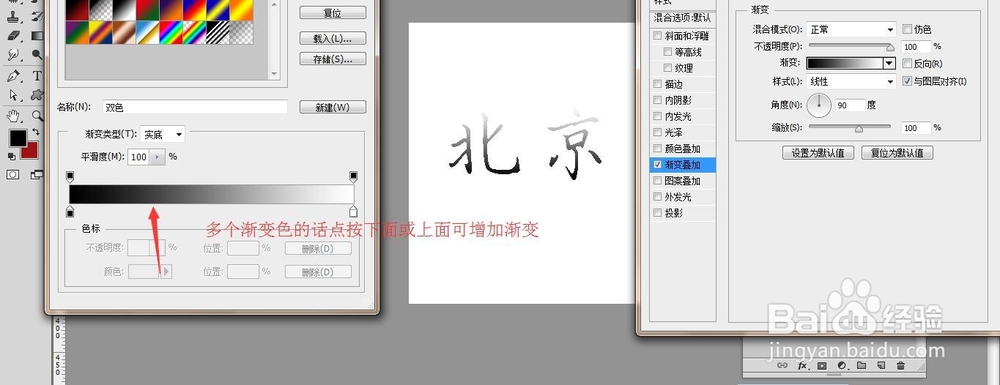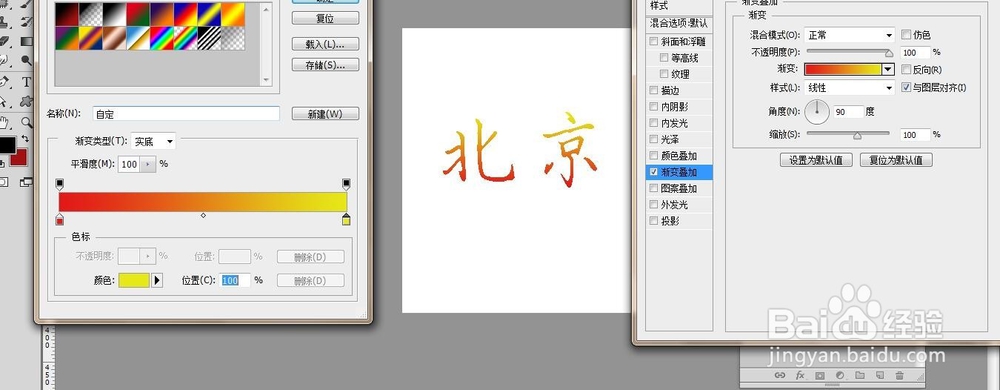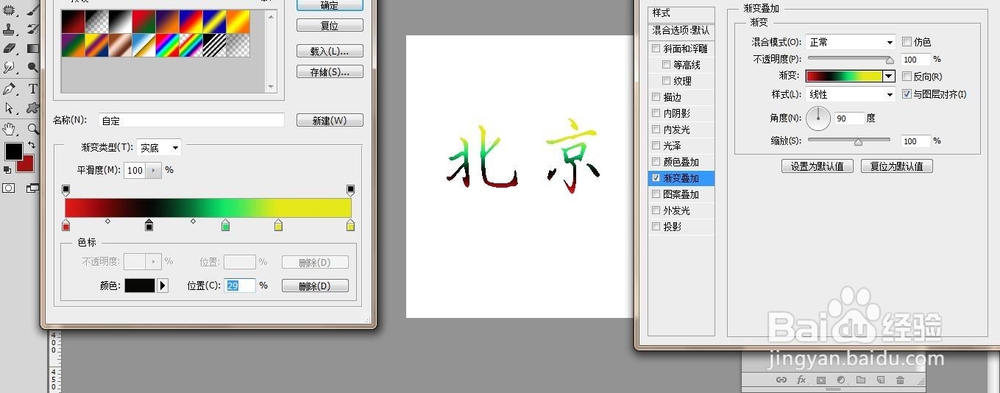photoshop中怎么给字体加渐变
1、首先呢 打开ps,新建一个文档,大小自定,颜色自定
2、用文字工具输入文字,小编输入的是北京,字体和字号呢大家可以根据自己的喜欢设置,
3、点击fx图层样式,选择渐变叠加,如下图
4、设置自己喜欢的渐变,参数设置如下图。单击确定按钮。
5、可以选择两个渐变色,也可以选择多个渐变色,多个渐变色的话可点按增加色标,如果箱取消色标直接把色标往下或往上拉就可以了,如下图。
6、下图是红黄渐变,单击确定按钮。
7、下图是红绿黄三个渐变,单击确定按钮看看效果
8、红率黄黑四个渐变,大家可以多试几次,不同的参数会有不同的效果,设置完以后点击确定按钮即可。如下图
声明:本网站引用、摘录或转载内容仅供网站访问者交流或参考,不代表本站立场,如存在版权或非法内容,请联系站长删除,联系邮箱:site.kefu@qq.com。
阅读量:86
阅读量:83
阅读量:60
阅读量:56
阅读量:58